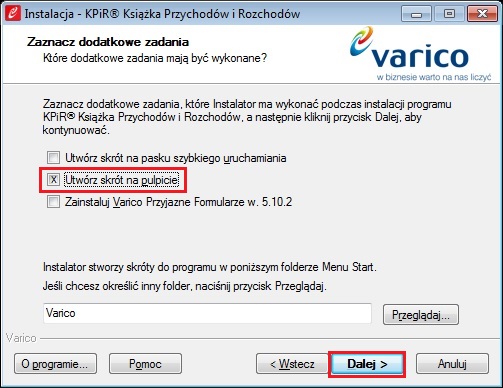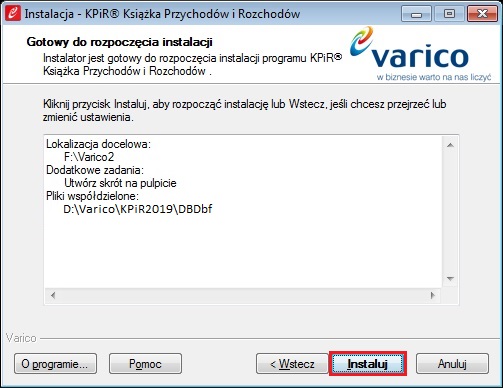W pierwszej kolejności przed przystąpieniem do instalacji stanowiska sieciowego, należy zainstalować Główne stanowisko sieciowe, zlokalizowane na serwerze lub na komputerze, który będzie pełnił funkcję serwera. Instalacja tego stanowiska odbywa się tak samo jak w przypadku instalacji lokalnej. Należy jednak podczas instalacji wybrać opcję instalacji głównego stanowiska sieciowego.
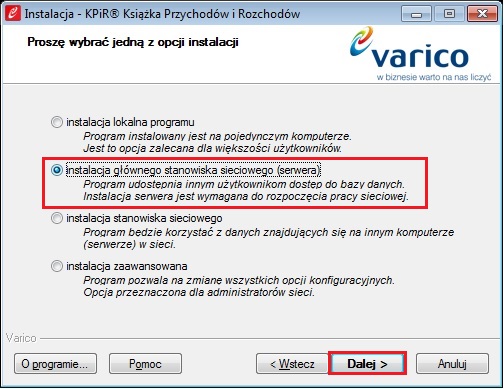
Kiedy mamy już zainstalowane główne stanowisko sieciowe, możemy przejść do instalacji stanowiska sieciowego. Dzięki niemu możemy w ramach jednego przedsiębiorstwa lub biura rachunkowego korzystać ze wspólnej bazy danych.
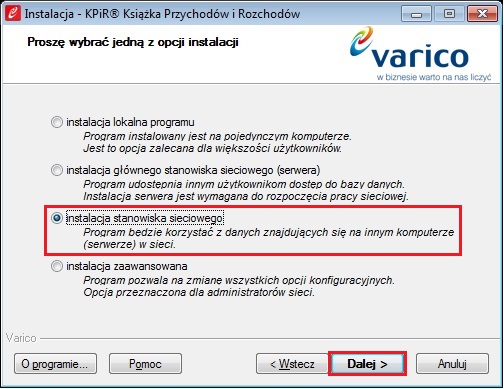
W polu Host należy wpisać adres IP serwera, do którego KPiR dla systemu Windows zostanie podłączony. Właściwy numer IP można uzyskać u administratora sieci komputerowej. Należy pamiętać, aby IP głównego stanowiska zostało ustalone jako stałe.
Po wprowadzeniu poprawnego IP należy sprawdzić poprawność połączenia, które można zrobić poprzez naciśnięcie przycisku Sprawdź połączenie.
Niezwykle istotny jest port, na którym usługa lub serwer będą funkcjonować. Jeżeli standardowy port 5432 okaże się niepoprawny, należy skontaktować się z administratorem serwera.
Na liście Wybór bazy danych pojawią się wszystkie istniejące bazy danych na podanym IP i porcie. W przypadku zakładania nowej bazy należy wprowadzić nazwę tworzonej bazy w tym polu.
Katalog, w którym będą przechowywane dodatkowe dane z wszystkich stanowisk to folder DBDbf, który zawiera m.in. szablony, wzorce. Należy tu podać miejsce zmapowanego dysku sieciowego, na którym jest zainstalowane główne stanowisko sieciowe oraz prawidłowa ścieżka do pliku DBDbf (musi być wskazany zmapowany dysk sieciowy – nie może być podana lokalizacja sieciowa).
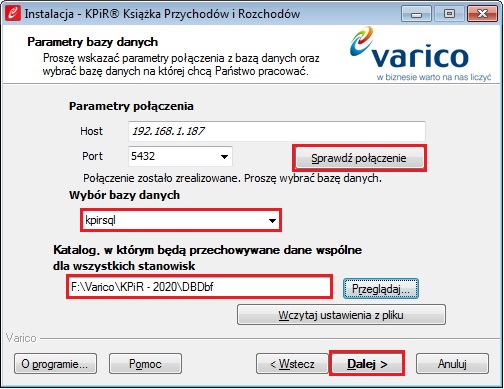
Po kliknięciu przycisku Dalej wyświetla się pytanie o utworzenie nowej bazy danych lub pytanie potwierdzające podłączenie do istniejącej bazy.
W przypadku tworzenia nowej bazy danych zatwierdzamy okno z zapytaniem o stworzenie nowej bazy danych o nazwie, którą podaliśmy we wcześniejszym kroku.
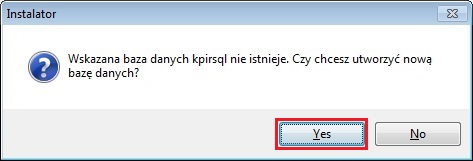
W sytuacji, w której wybraliśmy istniejącą bazę danych zatwierdzamy okno z zapytaniem o podpięcie się do już istniejącej bazy.
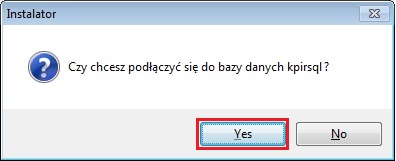
W dalszej części instalacja odbywa się tak jak w przypadku instalacji lokalnej programu. Celem szybszego uruchamiania programu należy zaznaczyć checkbox „Utwórz skrót na pulpicie”.